Page 1

CEL-SV2YA2A0
Videocámara HD
Manual
de instrucciones
Page 2

Instrucciones de uso importantes
Complies with
IDA Standards
DB007671
ADVERTENCIA SOBRE LOS DERECHOS DE AUTOR (COPYRIGHT):
La grabación no autorizada de materiales protegidos por derechos de autor podría infringir
los derechos de los respectivos propietarios de los derechos de autor y ser contraria a las
leyes sobre los derechos de autor.
PRECAUCIÓN:
PARA EVITAR EL RIESGO DE DESCARGAS ELÉCTRICAS Y REDUCIR INTERFERENCIAS
MOLESTAS, UTILICE ÚNICAMENTE LOS ACCESORIOS RECOMENDADOS.
PRECAUCIÓN:
DESCONECTE EL ENCHUFE DE LA VIDEOCÁMARA DE LA CORRIENTE CUANDO NO
LA ESTÉ UTILIZANDO.
Para reducir el riesgo de descargas eléctricas, no exponga este producto a salpicaduras
ni mojaduras.
El enchufe a la corriente de la videocámara se usa para desconectar el aparato. El enchufe
a la corriente deberá encontrarse accesible para su desconexión en caso de accidente.
La placa de identificación CA-110E está situada en la parte inferior.
Este producto se ha instalado con el módulo WLAN, que está
certificado que cumple los estándares establecidos por IDA Singapore.
Cuando utilice el adaptador compacto de corriente, no lo envuelva ni lo cubra con un paño,
ni lo coloque en un espacio estrecho y pequeño.
Sólo para la Unión Europea y el Área Económica Europea (Noruega, Islandia
y Liechtenstein)
la Directiva sobre Pilas y Acumuladores, significa que la pila o el acumulador contiene
metales pesados (Hg = Mercurio, Cd = Cadmio, Pb = Plomo) en una concentración
superior al límite especificado en dicha directiva.
Estos iconos indican que este producto no debe desecharse
con los residuos domésticos de acuerdo con la Directiva sobre
RAEE (2012/19/UE) y la Directiva sobre Pilas y Acumuladores
(2006/66/CE) y/o la legislación nacional.
Si aparece un símbolo químico bajo este icono, de acuerdo con
2
Page 3

Este producto deberá entregarse en un punto de recogida designado, por ejemplo,
entregándolo en el lugar de venta al adquirir un producto nuevo similar o en un centro
autorizado para la recogida de residuos de aparatos eléctricos y electrónicos (RAEE),
baterías y acumuladores. La gestión incorrecta de este tipo de residuos puede afectar
al medio ambiente y a la salud humana debido a las sustancias potencialmente nocivas
que suelen contener estos aparatos. Su cooperación en la correcta eliminación de este
producto contribuirá al correcto aprovechamiento de los recursos naturales.
Los usuarios tienen derecho a devolver pilas, acumuladores o baterías usados sin coste
alguno. El precio de venta de pilas, acumuladores y baterías incluye el coste de la gestión
medioambiental de su desecho, y no es necesario mostrar la cuantía de dicho coste en la
información y la factura suministradas a los usuarios finales.
Si desea más información sobre el reciclado de este producto, póngase en contacto con
su municipio, el servicio o el organismo encargado de la gestión de residuos domésticos
o visite www.canon-europe.com/weee
REGIONES DE USO
La LEGRIA mini X cumple (desde enero de 2014) las normas sobre señales de radio
de las siguientes regiones. Para obtener más información sobre otras regiones en las
que puede utilizarse, pregunte a los contactos que aparecen al final de este manual
de instrucciones (A 306).
REGIONES
Alemania, Australia, Austria, Bélgica, Bulgaria, China (República Popular China
continental), Chipre, Dinamarca, Eslovaquia, Eslovenia, España, Estonia, Finlandia,
Francia, Grecia, Hungría, Irlanda, Islandia, Italia, Letonia, Liechtenstein, Lituania,
Luxemburgo, Malta, Noruega, Nueva Zelanda, Países Bajos, Polonia, Portugal,
Región Especial Administrativa de Hong Kong, Reino Unido, República Checa,
Rumanía, Rusia, Singapur, Suecia y Suiza
Declaración sobre la directiva de la CE
Por la presente, Canon Inc. declara que este RF401 cumple los requisitos
esenciales y otras disposiciones relevantes de la Directiva 1999/5/CE.
Póngase en contacto con la siguiente dirección para conseguir la declaración
de conformidad original:
CANON EUROPA N.V.
Bovenkerkerweg 59, 1185 XB Amstelveen, The Netherlands
CANON INC.
30-2, Shimomaruko 3-chome, Ohta-ku, Tokyo 146-8501, Japan
, o www.canon-europe.com/battery.
3
Page 4

Modelo
ID0037: LEGRIA mini X
Reconocimiento de marcas comerciales
• Los logotipos de SD, SDHC y SDXC son marcas comerciales de SD-3C, LLC.
• Microsoft y Windows son marcas comerciales de Microsoft Corporation, registradas en los Estados
Unidos y/o en otros países.
• App Store, iPad, iPhone, iTunes y Mac OS son marcas comerciales de Apple Inc., registradas en los
EE. UU. y en otros países.
• HDMI, el logotipo de HDMI y High-Definition Multimedia Interface son marcas
comerciales o marcas comerciales registradas de HDMI Licensing LLC en los
Estados Unidos y en otros países.
• “AVCHD” y el logotipo “AVCHD” son marcas registradas de Panasonic
Corporation y Sony Corporation.
• Fabricado con licencia de Dolby Laboratories.
“Dolby” y el símbolo de la doble D son marcas comerciales
de Dolby Laboratories.
• Google, Android, Google Play y YouTube son marcas comerciales de Google Inc.
• Facebook es una marca comercial registrada de Facebook Inc.
• IOS es una marca comercial o una marca comercial registrada de Cisco en los EE. UU. y en otros
países, y se utiliza con licencia.
• Wi-Fi es una marca comercial registrada de Wi-Fi Alliance.
• Wi-Fi Certified, WPA, WPA2 y el logotipo de Wi-Fi Certified son marcas comerciales de Wi-Fi Alliance.
• Las siglas WPS que aparecen en los ajustes de la videocámara, en las pantallas y en este manual
significan configuración protegida Wi-Fi (Wi-Fi Protected Setup).
• Wi-Fi Protected Setup Identifier Mark es una marca de Wi-Fi Alliance.
• Otros nombres y otros productos no mencionados anteriormente podrían ser marcas comerciales
o marcas comerciales registradas de sus respectivas compañías.
• Este dispositivo lleva incorporada la tecnología exFAT con licencia de Microsoft.
• “Full HD 1080” se refiere a videocámaras Canon compatibles con vídeo de alta
definición compuesto por 1080 píxeles verticales (líneas de barrido).
• This product is licensed under AT&T patents for the MPEG-4 standard and may be
used for encoding MPEG-4 compliant video and/or decoding MPEG-4 compliant
video that was encoded only (1) for a personal and non-commercial purpose or (2) by a video provider
licensed under the AT&T patents to provide MPEG-4 compliant video. No license is granted or implied
for any other use for MPEG-4 standard.
* Aviso mostrado en inglés según lo requerido.
4
Page 5
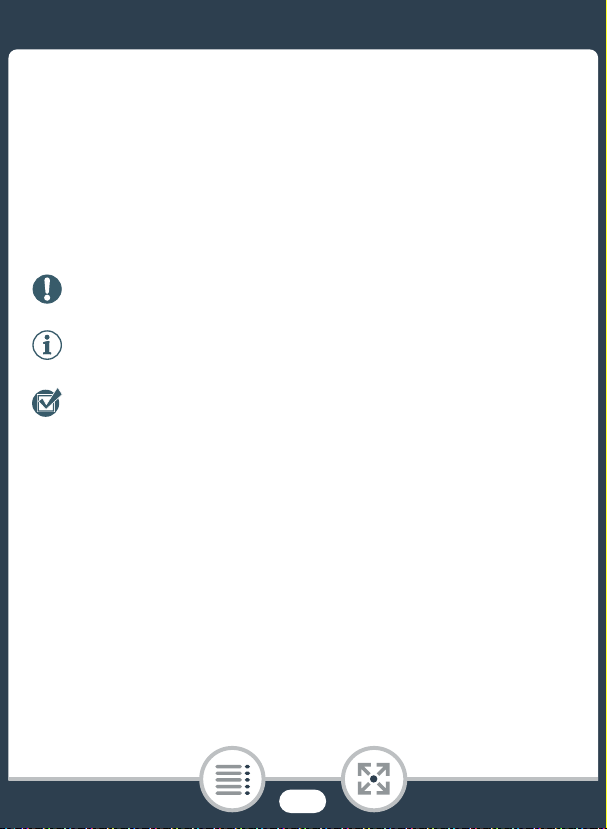
Cómo usar este manual y esta videocámara
Muchas gracias por comprar la Canon LEGRIA mini X. Antes de
utilizar la videocámara, lea detenidamente este manual y consérvelo
para futuras consultas. Si su videocámara dejara de funcionar
correctamente, consulte Solución de problemas (A 246).
Símbolos y referencias utilizados en este manual
Precauciones importantes relacionadas con el uso de la
videocámara.
Notas y temas adicionales que complementan los
procedimientos básicos de uso.
Restricciones, requisitos o condiciones indispensables
relativas a la función descrita.
A
>
• Los siguientes términos se utilizan en este manual:
número de página de referencia en este manual.
Esta flecha se utiliza para abreviar las selecciones del
menú. Para obtener una explicación detallada sobre el
uso de los menús, consulte Uso de los menús (A 46).
“Escena” hace referencia a una porción de grabación de vídeo
desde el momento en que se pulsa el botón de inicio/parada o se
toca [Ü] para comenzar a grabar, hasta que se vuelve a pulsar el
botón de inicio/parada o a tocar [Ñ] para parar la grabación.
5
Page 6

“Foto” y “Fotografías” se utilizan indistintamente con el mismo
significado.
• Para hacer referencia a los controles en pantalla sobre los que
hay que pulsar (menús, botones, etc.), así como a los mensajes
tal y como se muestran en la pantalla, se utilizan corchetes [ ].
• Las fotos que se incluyen en este manual son fotos simuladas
tomadas con una cámara fotográfica.
• Puede que en las ilustraciones de las pantallas de la
videocámara o del ordenador que se incluyen en este
manual se muestren solamente las partes pertinentes
de esas pantallas.
• Botones de navegación: La barra de navegación que
aparece en la parte inferior de la página contiene hasta cuatro
botones que permiten acceder rápidamente a la información
que se desea buscar.
Salta al índice general.
Abre una lista de funciones seleccionadas agrupadas
por su uso en situaciones reales. Este índice
alternativo puede resultar muy útil a los principiantes
que desean resolver una dificultad concreta pero no
están seguros de qué función deben utilizar.
Salta al índice alfabético.
6
Page 7
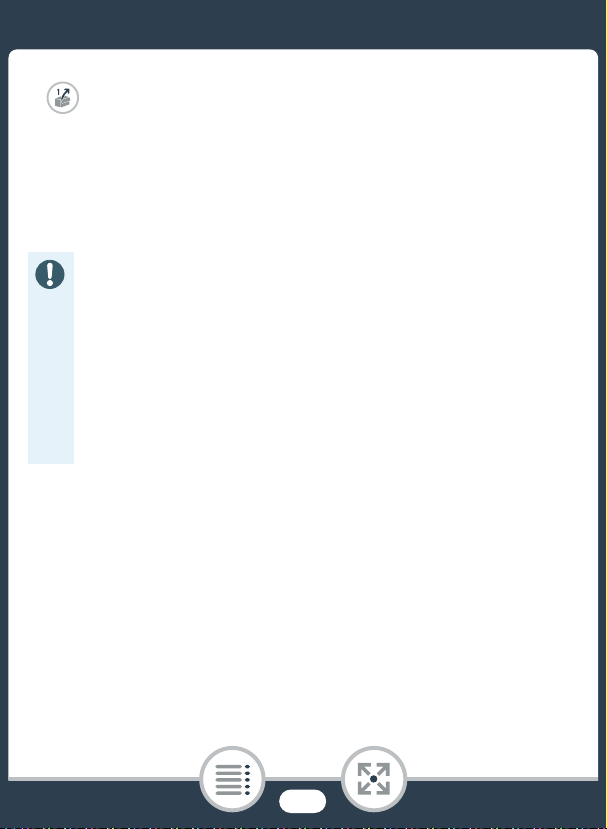
El botón que lleva un número va directamente al
principio del capítulo actual, donde encontrará una
descripción general de la información y las funciones
relacionadas que se abordan en él. Tenga en cuenta
que el icono cambia en función del capítulo que se
está leyendo.
• Tome las siguientes precauciones mientras el
indicador ACCESS de la videocámara esté iluminado
o parpadeando. Si no lo hiciera, podrían perderse
datos de forma definitiva o dañar la tarjeta de memoria.
- No abra la tapa de la ranura de la tarjeta de memoria.
- No desconecte la fuente de alimentación ni apague la
videocámara.
- No mantenga pulsado el botón ^.
7
Page 8
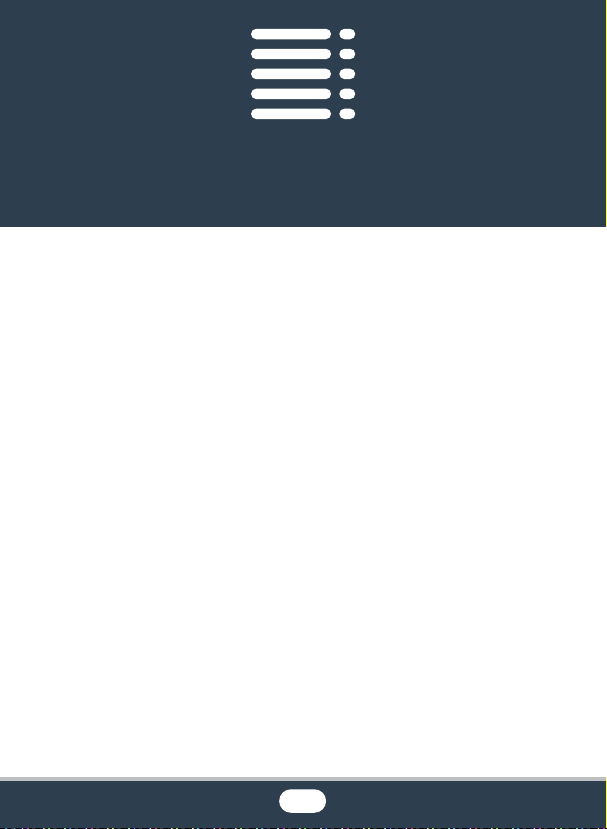
Índice
Instrucciones de uso importantes............................... 2
Cómo usar este manual y esta videocámara .............. 5
Funciones de la videocámara en
situaciones reales ..................................................... 14
Funciones exclusivas para casos especiales ............ 14
Cómo conseguir el aspecto perfecto........................ 15
Sujetos y condiciones de grabación complicados .... 16
Reproducción, edición y otras opciones................... 17
Funciones inalámbricas ............................................ 18
Conociendo la videocámara ..................................... 20
Accesorios suministrados......................................... 20
Nombres de los componentes ................................. 21
Preparativos ........................................................ 28
Carga de la batería.................................................... 30
Uso de una tarjeta de memoria................................. 35
Tarjetas de memoria compatibles con
la videocámara......................................................... 35
8
Page 9
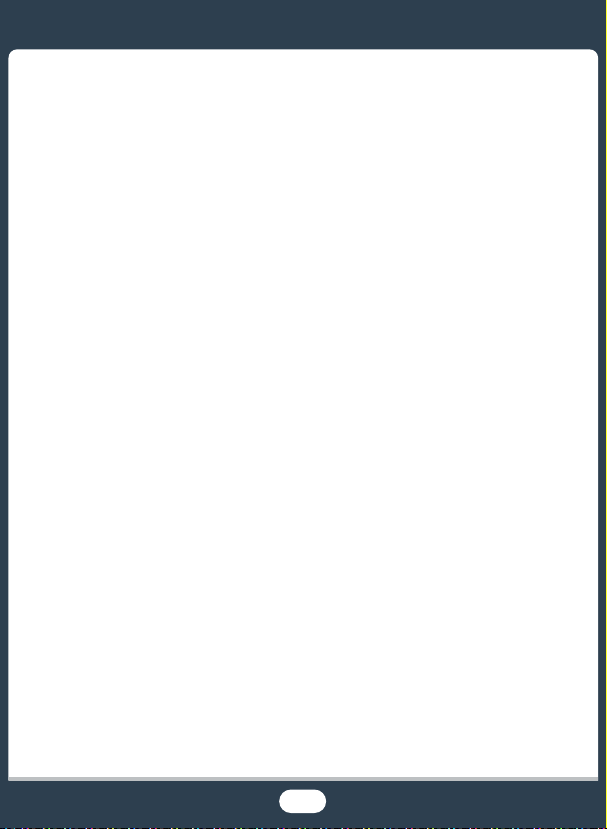
Inserción y extracción de una tarjeta de memoria ..... 37
Ajustes iniciales......................................................... 39
Configuración básica................................................ 39
Ajuste de la zona horaria .......................................... 42
Inicialización de una tarjeta de memoria ................... 43
Funciones básicas de la videocámara...................... 45
Uso de la pantalla táctil ............................................ 45
Uso de los menús .................................................... 46
Modos de trabajo..................................................... 53
Selección del formato de grabación de vídeo
(AVCHD/MP4) ........................................................... 55
Grabación y reproducción básicas .................... 56
Grabación básica ...................................................... 57
Grabación de vídeo .................................................. 57
Cambio del campo de visión .................................... 59
Cómo hacer fotos .................................................... 62
Modo AUTO............................................................. 64
Reproducción básica ................................................ 67
Reproducción de vídeo ............................................ 67
Visionado de fotos.................................................... 75
Borrado de escenas y fotos ..................................... 79
División de escenas.................................................. 83
Recorte de escenas ................................................. 85
Presentación en diapositivas .................................... 86
9
Page 10

Funciones avanzadas ......................................... 88
Calidad de vídeo y modos de grabación .................. 90
Selección de la calidad de vídeo............................... 90
Selección del tamaño de las fotos............................ 92
Selección del modo de grabación ............................ 93
Modos de grabación especial................................... 97
Grabación a intervalos.............................................. 97
Cámara lenta y rápida ............................................ 101
Instantánea de vídeo .............................................. 104
Pregrabación.......................................................... 105
Funciones prácticas ................................................ 108
Autodisparador ...................................................... 108
Decoración: cómo añadir un toque personal .......... 109
Giro e inversión de imágenes ................................. 113
Grabación de audio................................................. 116
Uso de un micrófono externo ................................. 116
Escenas de audio (micrófono incorporado)............. 118
Nivel de grabación de audio ................................... 124
Pantalla antiviento (micrófono incorporado) ............ 126
Atenuador de micrófono (micrófono incorporado)... 127
Ecualizador de audio (micrófono incorporado)........ 129
Direccionalidad del micrófono
(micrófono incorporado) ......................................... 130
Atenuador del micrófono (micrófono externo) ......... 131
Filtro de corte bajo (micrófono externo) .................. 132
10
Page 11
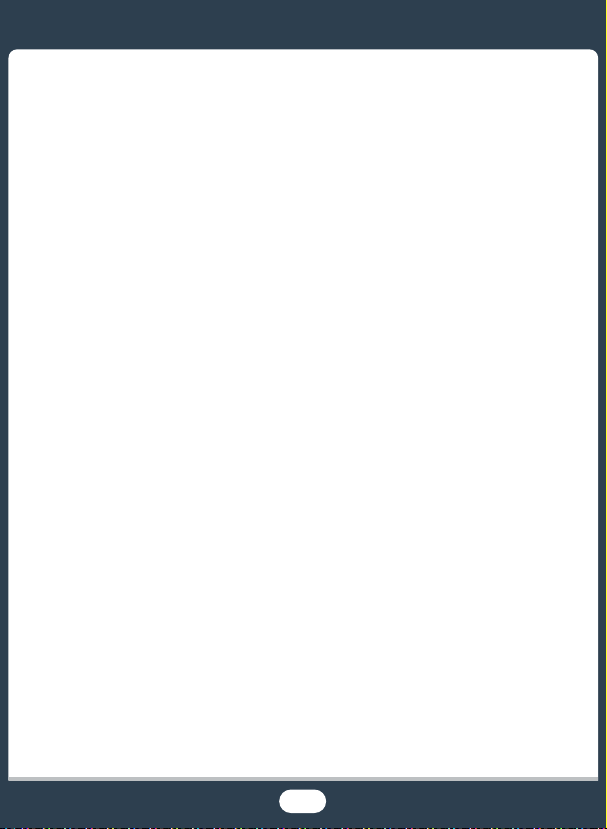
Cambio de entrada (micrófono externo).................. 133
Mezcla de audio..................................................... 134
Limitador de audio ................................................. 135
Compresor de audio .............................................. 135
Uso de auriculares ................................................. 137
Cuando desee más control..................................... 139
Balance de blancos................................................ 139
Exposición ............................................................. 141
Detección caras ..................................................... 144
Captura de escenas de instantáneas de vídeo
y fotos a partir de un vídeo ..................................... 147
Conexiones externas ........................................ 150
Terminales de la videocámara ................................ 151
Diagramas de conexión.......................................... 152
Reproducción en la pantalla del televisor................ 154
Cómo guardar y compartir grabaciones ................. 156
Conversión de vídeos a formato MP4..................... 156
Cómo guardar las grabaciones en un ordenador.... 159
Copia de grabaciones en una grabadora
de vídeo externa..................................................... 167
Cómo subir grabaciones a la Web.......................... 168
Funciones Wi-Fi ................................................ 170
Descripción general de las funciones Wi-Fi
de la videocámara................................................... 172
11
Page 12
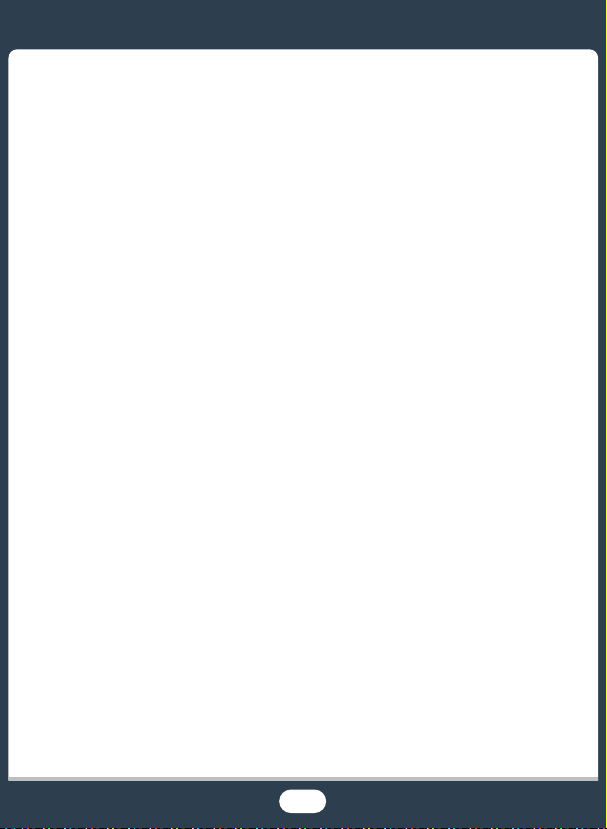
Funciones Wi-Fi de la videocámara........................ 178
Uso de un dispositivo iOS o Android como
mando a distancia.................................................. 178
Exploración remota: visualización de grabaciones
mediante un navegador web en un dispositivo
iOS o Android ........................................................ 188
Almacenamiento de grabaciones y carga
de vídeos en la web mediante un dispositivo iOS ... 191
Cómo compartir grabaciones con CANON
iMAGE GATEWAY.................................................. 193
Reproducción inalámbrica en un ordenador ........... 201
Conexión y ajustes Wi-Fi ........................................ 204
Conexión Wi-Fi mediante un punto de acceso ....... 204
Visualización y cambio de los ajustes de Wi-Fi ....... 213
Información adicional ....................................... 217
Apéndice: Listas de opciones del menú ................. 219
Menús [1 Otros ajustes] ....................................... 222
Apéndice: Informaciones y símbolos en pantalla ... 236
Problemas ............................................................... 246
Solución de problemas........................................... 246
Lista de mensajes .................................................. 259
A tener en cuenta .................................................... 278
Precauciones en el manejo..................................... 278
Mantenimiento/Otros .............................................. 285
12
Page 13
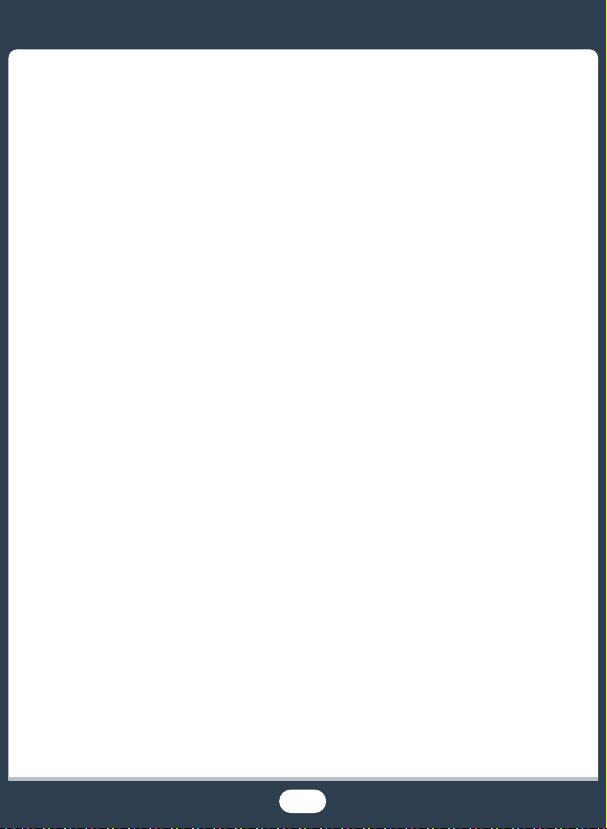
Limpieza ................................................................ 285
Condensación........................................................ 286
Uso de la videocámara en el extranjero .................. 287
Información general ................................................ 288
Accesorios opcionales ........................................... 288
Especificaciones .................................................... 292
Tablas de referencia................................................ 299
Índice alfabético...................................................... 302
13
Page 14

Funciones de la videocámara
en situaciones reales
Funciones exclusivas para casos especiales
Cambie el campo de visión que se grabará entre
el gran angular de tipo ojo de pez y el primer
plano central.
Campo de visión (A 59)
Grabe el mejor sonido posible
según la situación de que se trate,
por ejemplo una reunión de trabajo
o una actuación musical.
Escenas de audio (A 118)
Grabe un interesante vídeo secuencial o utilice la cámara
lenta para comprobar si su swing en el golf es correcto.
Grabación a intervalos (A 97)
Grabación a cámara lenta o rápida (A 101)
14
Page 15

Grabe una imagen invertida de sus ensayos de danza para
poder practicar mientras reproduce la escena.
Giro automático e inversión de la imagen (A 113)
Decore los vídeos con gráficos y sellos.
Decoración (A 109)
Cree una secuencia dinámica de montaje con atajos.
Instantánea de vídeo (A 104)
Cómo conseguir el aspecto perfecto
Consiga vídeos y fotos preciosos
sin preocuparse de los ajustes.
Modo N (A 57)
Aclare u oscurezca la imagen
respecto a la exposición ajustada
por la videocámara.
Exposición (A 141)
15
Page 16

Cree una copia de sus vídeos
Filtro cinematográfico
[FILTER 2] (Vívido)
aplicando un original filtro
cinematográfico.
Conversión
y redimensionamiento
de vídeos (A 156)
Elija si desea grabar vídeos en formato AVCHD o MP4.
Selección del formato de grabación (A 55)
Sujetos y condiciones de grabación complicados
Grabe vídeos increíbles en situaciones de escenas
especiales con un mínimo de ajustes.
Modos de grabación (A 93)
Obtenga colores de aspecto
natural incluso en condiciones
de iluminación especiales.
Balance de blancos (A 139)
Optimice la exposición del sujeto deseado con solo pulsar
sobre la pantalla.
AE Táctil (A 143)
16
Page 17

Optimice la exposición durante todo el proceso de grabación
de un sujeto en movimiento.
Detección y seguimiento de caras (A 144)
Concédase tiempo para entrar en la imagen.
Autodisparador (A 108)
Reproducción, edición y otras opciones
Guarde partes de sus vídeos como fotos o breves escenas
de instantánea de vídeo.
Cómo captar fotos o escenas de instantánea
de vídeo (A 147)
Convierta las escenas a un tamaño de archivo más
reducido para subirlas a la Web.
Conversión de vídeos a formato MP4 (A 156)
Reproduzca una presentación en diapositivas de las fotos.
Presentación en diapositivas (A 86)
Disfrute de sus grabaciones en un televisor.
Conexión HDMI (A 152)
Reproducción (A 154)
17
Page 18

Guarde las grabaciones en el ordenador y súbalas a la Web.
Almacenamiento de las grabaciones (A 159)
Funciones inalámbricas
Use el teléfono inteligente o la tableta como mando
a distancia mientras graba.
Mando a distancia Wi-Fi (CameraAccess plus) (A 178)
Utilice el navegador web del teléfono inteligente o de la
tableta para acceder a las grabaciones de la videocámara
y reproducirlas.
Exploración remota y Reproducción vía navegador (A 188)
18
Page 19

Use una aplicación iOS para transferir grabaciones
al dispositivo iPhone/iPad y subirlas a la Web a través
de la red inalámbrica.
Movie Uploader (A 191)
Comparta sus grabaciones en álbumes web mediante
CANON iMAGE GATEWAY.
CANON iMAGE GATEWAY (A 193)
Conecte la videocámara a su red doméstica y transmita las
grabaciones de manera inalámbrica mediante streaming.
Servidor multimedia (A 201)
Conexión Wi-Fi a un punto de acceso (A 204)
Revise y modifique los ajustes Wi-Fi (para usuarios
avanzados).
Ajustes Wi-Fi (A 213)
19
Page 20

Conociendo la videocáma ra
Accesorios suministrados
Los siguientes accesorios vienen con la videocámara:
Adaptador compacto
de corriente CA-110E
(incluye cable de alimentación)
Batería NB-12L
Cable USB IFC-300PCU/S
Correa de muñeca WS-DC11
Cómo empezar
Guía de inicio
de Transfer Utility LE*
* En esta guía se explica cómo descargar el software Transfer
Utility LE de PIXELA, que le permite guardar sus vídeos AVCHD
y transferir archivos de música a una tarjeta de memoria. Si desea
obtener información detallada sobre el uso del software, consulte
la Guía de software de Transfer Utility LE incluida con el software
descargado.
20
Page 21

Nombres de los componentes
Vista lateral izquierda
123
7
1 Botón de inicio/parada (A 57, 62)
2 Tapa de terminales
3 Panel LCD (A 26)
4 ^ botón (modo de reproducción) (A 67)
5 Terminal HDMI (A 151, 152)
6 Terminal USB (A 151, 153)
7 Soporte ajustable (A 26)
4
56
21
Page 22

Vista lateral derecha
8 9 10 11 12 13
8 Dial MIC LEVEL (nivel de grabación de audio) (A 124)
9 Terminal DC IN (A 30)
10 × Terminal (auriculares) (A 137)
11 Terminal MIC (micrófono) (A 116)
12 Indicador de alimentación/carga (A 30)
13 Selector de encendido (ON/OFF) (A 57, 62)
22
Page 23

Vista frontal Vista superior
14
15
16 17
14 Tapa del objetivo
15 Micrófono estéreo (A 118)
16 Altavoz (A 69)
17 Pantalla LCD táctil (A 27, 45)
23
Page 24

Vista inferior Vista posterior
18 19 20
21 22
2324
25
26
18 Número de serie
19 Rosca de trípode (A 281)
20 Tapa del compartimiento de la batería/Tapa de la ranura
de la tarjeta de memoria (A 37)
21 Ranura de la tarjeta de memoria (A 37)
22 Pestillo de liberación de la batería (A 30)
23 Compartimiento de la batería (A 30)
24 Indicador ACCESS (acceso a la tarjeta) (A 57, 62)
24
Page 25

25 Antena Wi-Fi (A 172)
26 Enganches de la correa (A 27)
25
Page 26

Ajuste de la posición de la videocámara
La videocámara tiene un soporte ajustable (7) y un panel
LCD articulado (3) que le permiten ajustar su posición
con toda facilidad para adaptarla a las condiciones
de grabación.
A continuación se muestran las posiciones de grabación
habituales (las medidas en grados son aproximadas):
80° 90°
123°
123
26
Page 27

17 Pantalla LCD táctil
• las pantallas se fabrican según técnicas industriales
de extrema precisión, ajustándose a las especificaciones
más del 99,99% de los píxeles. Menos del 0,01% de los
píxeles pueden fallar ocasionalmente o figurar como puntos
negros, rojos, azules o verdes. Esta circunstancia no afecta
a la imagen grabada y no constituye una anomalía.
• Para obtener más información sobre los cuidados de
la pantalla táctil, consulte Precauciones en el manejo
(A 278), Limpieza (A 285).
• Puede ajustar la luminosidad de la pantalla mediante
la configuración 1 > q > [Brillo de LCD]
e [Iluminación fondo LCD].
26 Enganches de la correa
Puede enganchar la correa de
muñeca suministrada a uno de
los laterales de la videocámara.
27
Page 28

Preparativos
303539
Carga de la batería
El primer paso para utilizar la videocámara es preparar
el suministro de alimentación. En esta sección se explica
cómo cargar la batería.
Uso de una tarjeta de memoria
A continuación, deberá preparar una tarjeta de memoria
en la que se grabarán los vídeos y las fotos. En esta
sección se explican los tipos de tarjetas de memoria que
se pueden utilizar y cómo introducirlas en la videocámara.
Ajustes iniciales
Ahora que la videocámara tiene batería y tarjeta de
memoria, puede encenderla y completar la configuración
básica. Esto incluye seleccionar el idioma de la
videocámara y configurar la fecha y hora.
28
Page 29

Funciones básicas de la videocámara
45
55
En esta sección obtendrá más información sobre las
operaciones básicas, como el uso de la pantalla táctil,
el cambio del modo de trabajo y el uso de los menús.
Selección del formato de grabación de vídeo
(AVCHD/MP4)
Antes de empezar a grabar, puede decidir si grabar
en formato AVCHD o MP4.
29
Page 30
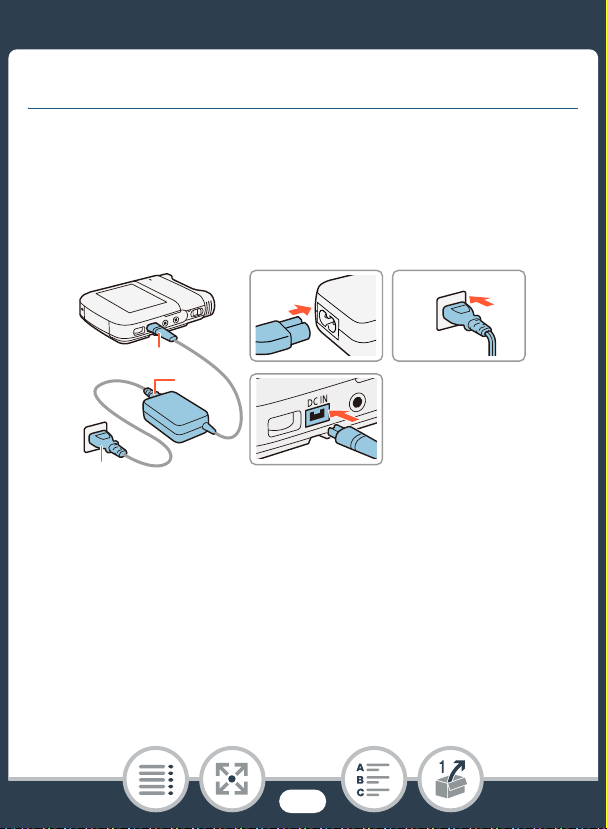
Carga de la batería
3
1
21
3
2
Carga de la batería
La videocámara puede alimentarse con una batería
o directamente utilizando el adaptador compacto de corriente.
Para conocer los tiempos de carga aproximados y los tiempos
de grabación/reproducción con una batería completamente
cargada, consulte Tiempos de carga (A 300).
1 Conecte el cable de alimentación al adaptador
compacto de corriente.
2 Enchufe el cable de alimentación a una toma
de corriente.
3 Conecte el adaptador compacto de corriente
al terminal DC IN de la videocámara.
30
Page 31

Carga de la batería
5
7
54
67
4, 6
4 Empuje la tapa del compartimiento de la batería
en la dirección de la flecha para abrirlo.
5 Introduzca la batería con la etiqueta de Canon
orientada hacia la parte superior de la videocámara.
• Al insertar la batería, presiónela contra el pestillo de
liberación de la batería. A continuación, empújela hasta
el fondo, hasta que el pestillo de liberación de la batería
la fije en su lugar.
6 Cierre la tapa del compartimiento de la batería.
• Empuje la tapa hasta que haga clic. No fuerce el cierre
de la tapa si la batería no está correctamente introducida.
31
Page 32

Carga de la batería
32
21
334
1, 4
7 La carga comenzará cuando la videocámara se apague.
• Si la videocámara estuviera conectada, el indicador verde
de alimentación/carga se apagaría al desconectar la
videocámara. Transcurridos unos instantes, el indicador
de alimentación/carga se encenderá en rojo (batería en
carga). El indicador rojo de alimentación/carga se apagará
cuando la batería se encuentre totalmente cargada.
• Si el indicador parpadea, consulte Solución de
problemas (A 246).
PARA RETIRAR LA BATERÍA
Abra la tapa del compartimiento de la batería y deslice el
pestillo de liberación de la batería en la dirección de la flecha,
para poder extraerla. Retire la batería y cierre la tapa.
32
Page 33

Carga de la batería
• Apague la videocámara antes de conectar
o desconectar el adaptador compacto de corriente.
Después de apagar la videocámara, se actualizan
datos importantes en la memoria. Espere hasta que
se apague el indicador verde de alimentación/carga.
• No conecte ningún equipo eléctrico que no esté
expresamente recomendado para utilizarse con esta
videocámara al terminal DC IN de la videocámara ni
al adaptador compacto de corriente.
• Al insertar la batería, no la introduzca en su
compartimiento a la fuerza, porque se podrían
producir daños.
• Para evitar averías y un calentamiento excesivo, no
conecte el adaptador compacto de corriente que se
proporciona con los transformadores de corriente en
viajes al extranjero o en tomas especiales de corriente,
como puedan ser las de barcos y aviones,
transformadores CC-CA, etc.
• Se recomienda cargar la batería a temperaturas
comprendidas entre 10 °C y 30 °C. Si la temperatura
ambiente o la de la batería se encuentran fuera del
intervalo aproximado de 0 °C a 40 °C, no se iniciará
la carga.
33
Page 34

Carga de la batería
• Si la temperatura ambiente o la de la batería es baja,
la carga puede durar más de lo usual.
• La batería se cargará sólo si la videocámara está
apagada.
• Si durante la carga de la batería se desconecta la
corriente, antes de volver a conectar la corriente
compruebe que se haya apagado el indicador de
alimentación/carga.
• Si la carga restante de la batería supone un problema,
se puede alimentar la videocámara mediante el
adaptador compacto de corriente de forma que
la energía de la batería no se consumirá.
• Las baterías cargadas se descargan por sí solas de
manera natural. Por tanto, cárguelas el día que vaya
a utilizarlas, o bien el día anterior, a fin de disponer
del máximo nivel de carga.
• Se recomienda preparar suficientes baterías para
disponer de un tiempo entre 2 y 3 veces superior
al que se estima que se necesitará.
• Puede usar un cargador de baterías opcional para
cargar la batería. Para conocer los tiempos de carga,
consulte Tiempos de carga (A 300).
34
Page 35

Uso de una tarjeta de memoria
Uso de una tarjeta de memoria
Tarjetas de memoria compatibles con la videocámara
Con esta videocámara se pueden usar los siguientes tipos de
tarjetas SD. Se recomienda utilizar tarjetas de memoria con la
calificación CLASE 4, 6 o 10.
La función de grabación de vídeo se probó en noviembre
de 2013 utilizando tarjetas SD/SDHC/SDXC fabricadas por
Panasonic, Toshiba y SanDisk. Para conocer la información
más reciente sobre las tarjetas de memoria que se pueden usar,
visite el sitio web de Canon de su país.
Tipo de tarjeta: . Tarjeta SD
/ Tarjeta SDHC
0 Tarjeta SDXC
Clase de velocidad SD*: CLASE 4 o superior
* Dependiendo de la tarjeta de memoria que se use, quizá no pueda
grabar vídeos en una tarjeta de memoria SD con calificación de
CLASE 2 o sin clase de velocidad.
35
Page 36

Uso de una tarjeta de memoria
• Después de haber grabado, borrado y editado escenas
en repetidas ocasiones (memoria fragmentada), llevará
más tiempo grabar datos en la
y puede que se detenga la grabación. Haga una copia
de seguridad de las grabaciones e inicialice la tarjeta de
memoria usando la opción [Inicializa. completa].
• Clase de velocidad: la clase de velocidad es una norma
que indica la velocidad mínima de transferencia de
datos garantizada con las tarjetas de memoria. Cuando
compre una tarjeta de memoria nueva, busque el
logotipo Speed Class (clase de velocidad) en el envase.
tarjeta de memoria
■ Tarjetas SDXC
Con esta videocámara se pueden utilizar tarjetas SDXC. Si usa
tarjetas SDXC en otros aparatos, como grabadoras digitales,
ordenadores y lectores de tarjetas, compruebe que el aparato
externo sea compatible con las tarjetas SDXC. Si desea
obtener más información acerca de la compatibilidad, consulte
con el fabricante del ordenador, del sistema operativo o de la
tarjeta de memoria.
36
Page 37

Uso de una tarjeta de memoria
3
• Si se usa una tarjeta SDXC en un ordenador cuyo sistema
operativo no es compatible con SDXC, puede que se le
solicite que formatee la tarjeta de memoria. En ese caso,
cancele el proceso para evitar que se pierdan datos.
Inserción y extracción de una tarjeta de memoria
Asegúrese de inicializar todas las tarjetas de memoria con
la videocámara, mediante la opción [Inicializa. completa],
antes de usarlas por primera vez. La primera vez que se
pone en marcha la videocámara, es preciso completar la
configuración básica (A 39) y, a continuación, inicializar
la tarjeta de memoria (A 43).
2, 4
31
12 3
34
37
Page 38

Uso de una tarjeta de memoria
1 Apague la videocámara.
• Ajuste el selector de encendido en OFF y compruebe
que el indicador de alimentación/carga esté apagado.
2 Abra la tapa de la ranura de la tarjeta de memoria.
3 Introduzca la tarjeta de memoria con la etiqueta hacia
abajo y empújela hasta el fondo de la ranura de la
tarjeta de memoria hasta que haga clic.
4 Cierre la tapa de la ranura de la tarjeta de memoria.
• No fuerce el cierre de la tapa si la tarjeta no está
correctamente introducida.
Extracción de la tarjeta de memoria
Empuje la tarjeta de memoria una vez para liberarla. Cuando
salga la tarjeta de memoria, extráigala completamente.
• No se puede cambiar la posición de la cara frontal
y posterior de las tarjetas. Si introduce una tarjeta
de memoria de forma equivocada, podría causar
un funcionamiento defectuoso de la videocámara.
Asegúrese de introducir la tarjeta tal y como se
indica en el paso 3.
38
Page 39

Ajustes iniciales
1
1
Ajustes iniciales
Configuración básica
La primera vez que encienda la videocámara, las pantallas
de configuración básica de la videocámara le guiarán para
seleccionar su idioma y ajustar la fecha y hora. Si desea
obtener información acerca de cómo utilizar la pantalla táctil,
consulte Utilización de la pantalla táctil (A 45).
1 Ajuste el selector de encendido en ON para encender
la videocámara.
• Se abrirá la tapa del objetivo.
• Aparecerá la pantalla de selección de idioma.
• Desaparecerá cuando el indicador de alimentación/carga
se encienda en color verde.
2 Pulse sobre el idioma que desee utilizar en las
visualizaciones en pantalla y, a continuación,
pulse sobre [æ].
• Puede seleccionar uno de entre 27 idiomas. Puede que
sea necesario desplazar la lista de idiomas para encontrar
el elegido.
39
Page 40

Ajustes iniciales
Pulse sobre [æ] después
de seleccionar un idioma
• Una vez seleccionado un idioma, aparecerá la pantalla
[Formato de fecha].
3 Pulse sobre [A.M.D], [M.D.A] o [D.M.A] para
seleccionar el formato de fecha que desee y,
a continuación, pulse sobre [æ].
• Una vez seleccionado el formato de fecha, se mostrará la
pantalla [Fecha/Hora] con el primer campo seleccionado.
4 Pulse sobre un campo que desee cambiar (año, mes,
día, hora o minuto).
5 En caso de que sea necesario, pulse sobre [Í] o [Î]
para cambiar el campo.
40
Page 41

Ajustes iniciales
6 Ajuste la fecha y hora adecuadas cambiando todos
los campos de la misma manera.
• Pulse sobre [24H] para usar el reloj de 24 horas o deje este
control sin seleccionar para usar el reloj de 12 horas (AM/PM).
7 Pulse sobre [Aceptar] para completar la configuración
básica y cerrar la pantalla de configuración.
• Algunos botones de control, como [ON]/[OFF] en algunas
pantallas, aparecerán en inglés, independientemente del
idioma seleccionado.
• Puede cambiar el idioma y ajustar la fecha y hora en otro
momento, mediante los ajustes de menú siguientes.
- 1 > q > [Idioma H]
- 1 > q > [Fecha/hora]
• Si no utiliza la videocámara durante unos 3 meses,
la pila de litio incorporada puede descargarse
completamente y perderse el ajuste de la fecha y la
hora. En tal caso, recargue la batería de litio integrada
(A 284). La próxima vez que encienda la videocámara,
tendrá que repetir la configuración básica.
41
Page 42

Ajustes iniciales
N
I J L K
’
y }
Modo de grabación Reproducción
Formato
0 > [1 Otros ajustes] > q > [Zona horaria/verano]
Ajuste de la zona horaria
Cambie el huso horario para que coincida con su ubicación. El ajuste
predeterminado es París. Además, la videocámara puede guardar
la fecha y la hora de otro lugar. Esto resulta útil cuando viaja, ya que
puede ajustar la videocámara para que coincida con la hora de su
lugar de procedencia o con la de su destino.
En esta sección deberá utilizar los menús de la videocámara.
Para obtener más información sobre el uso de los menús,
consulte Uso de los menús (A 46).
1 Abra la pantalla [Zona horaria/verano].
2 Cuando viaje, pulse sobre ["] para ajustar la zona
horaria de su lugar de residencia o [#] para ajustar
la de su destino.
3 Pulse sobre [Í] o sobre [Î] para seleccionar la zona
horaria elegida. Si fuera necesario, pulse sobre [$]
para ajustar el horario de verano.
4 Pulse sobre [X] para cerrar el menú.
42
Page 43

Ajustes iniciales
N
I J L K
’
y }
Modo de grabación Reproducción
Formato
1
1
Inicialización de una tarjeta de memoria
Inicialice la tarjeta de memoria cuando la utilice con esta
videocámara por primera vez. También puede inicializar una
tarjeta de memoria para eliminar de manera permanente todas
las grabaciones que contenga.
1 Alimente la videocámara usando el adaptador
compacto de corriente.
• No desconecte la fuente de alimentación, ni apague la
videocámara, mientras no haya acabado el proceso de
inicialización.
2 Ajuste el selector de encendido en ON para encender
la videocámara.
• Se abrirá la tapa del objetivo.
• Desaparecerá cuando el indicador de alimentación/carga
se encienda en color verde.
43
Page 44

Ajustes iniciales
0 > [1 Otros ajustes] > q > [Inicializar 8] >
[Inicializar] > [Inicializa. completa]
1
> [Sí]2 >
[Aceptar] > [X]
3 Inicialice la tarjeta de memoria.
1
Pulse sobre esta opción si desea borrar físicamente los datos,
en vez de limitarse a eliminar de la tarjeta de memoria la tabla
de localización de archivos.
2
Si selecciona la opción [Inicializa. completa], para cancelar el
proceso de inicialización una vez empezado puede pulsar sobre
[Cancelar]. Se borrarán todas las grabaciones y la tarjeta de
memoria se podrá usar sin ningún problema.
• La inicialización de una tarjeta de memoria supondrá
el borrado definitivo de todas sus grabaciones. Las
grabaciones originales que se pierdan no se podrán
recuperar. Asegúrese de guardar previamente copias
de sus grabaciones importantes (A 159).
44
Page 45

Funciones básicas de la videocámara
12
Funciones básicas de
la videocámara
Uso de la pantalla táctil
Los botones y las opciones de menú que aparecen en la
pantalla táctil cambian de forma dinámica, dependiendo del
modo de trabajo y la tarea que esté realizando. Gracias a la
sencilla interfaz de la pantalla táctil, todos los controles están
al alcance de las puntas de sus dedos.
1 Pulsación
Pulse sobre un elemento de la pantalla táctil.
Se utiliza para iniciar la reproducción de una escena en una
pantalla índice, para seleccionar un ajuste de los menús, etc.
2 Arrastrar
A la vez que toca la pantalla, deslice el dedo arriba y abajo
o de izquierda a derecha por la pantalla.
45
Page 46

Funciones básicas de la videocámara
Se usa para desplazarse por los menús, para desplazarse
por las páginas índice o para ajustar los controles deslizantes,
por ejemplo el volumen.
• Puede que la realización de tareas con la pantalla táctil
no se pueda llevar a cabo de forma correcta en los
siguientes casos.
- Si se utilizan las uñas u objetos de punta dura, como
los bolígrafos.
- Si se utiliza la pantalla táctil con las manos húmedas
o con guantes.
- Si se ejerce una fuerza excesiva con el dedo.
Uso de los menús
El menú 0 (Inicio) es el sistema de acceso a la mayoría
de las funciones y ajustes de la videocámara. En el modo
de grabación, el menú 0 (Inicio) ofrece acceso inmediato
a algunas de las funciones de uso más frecuente. En el modo
de reproducción, el menú 0 (Inicio) permite cambiar entre las
pantallas de índice de vídeos y fotos. En ambos modos, el menú
0 (Inicio) permite abrir los menús [1Otros ajustes] para
obtener ajustes más detallados y acceder a las diversas
funciones Wi-Fi de la videocámara.
46
Page 47

Funciones básicas de la videocámara
Modo de grabación Modo de reproducción
■ Menú 0 (Inicio)
1 Pulse sobre [0] en la esquina inferior izquierda
(modo de grabación) o superior izquierda (modo
de reproducción) de la pantalla para abrir el menú
0 (Inicio).
2 Arrastre el dedo a la izquierda o a la derecha para traer
al centro el menú deseado.
3 Toque el icono del menú que desee para abrirlo.
• Consulte la tabla siguiente para obtener una descripción
de cada menú.
47
Page 48

Funciones básicas de la videocámara
Opción del menú
Descripción
[1 Otros ajustes] (A 51, 222)
Abre los menús [1 Otros ajustes], que le proporcionan
acceso a diversos ajustes de la videocámara.
[Escena de audio]* (solamente en modo de grabación) (A 118)
Optimice los ajustes de audio de su entorno para obtener
el mejor sonido posible.
[Modos grab. espec.]* (solamente en modo de grabación) (A 97)
Disfrute con los modos de grabación especiales, como
la cámara lenta o rápida y la grabación a intervalos, para
conseguir efectos originales.
[Modo grabación]* (solamente en modo de grabación) (A 93)
La videocámara presenta varios modos de grabación que
ofrecen los ajustes más apropiados para diversas escenas
especiales.
[ Invertir/girar imagen] (solamente en modo de grabación) (A 113)
Puede hacer que la videocámara grabe una imagen
invertida (volteada en sentido horizontal) o que detecte
automáticamente en qué posición se encuentra durante
la reproducción.
* Para estas opciones de menú, el icono que aparece en el menú
0 (Inicio) indica, respectivamente, la escena de audio, el modo
de grabación especial y el modo de grabación seleccionados en
ese momento.
48
Page 49

Funciones básicas de la videocámara
Opción del menú
Descripción
[< Autodisparador] (solamente en modo de grabación) (A 108)
Se trata de una práctica función que le proporciona tiempo
para entrar en la imagen después de haber ajustado la
videocámara.
[ Control remoto + Streaming] (solamente en modo
de grabación) (A 178)
Use el teléfono inteligente o la tableta como mando
a distancia para grabar con la videocámara. También puede
transmitir mediante streaming el vídeo de la videocámara
y grabarlo en el teléfono inteligente o la tableta.
[} Reproduc. de fotos] (solamente en modo de reproducción)
(A 75)
Pone la videocámara en modo de reproducción de fotos
y abre la pantalla de índice [}].
[· Reproduc. de vídeos] (solamente en modo de reproducción)
(A 67)
Pone la videocámara en modo de reproducción de vídeos
AVCHD y abre la pantalla de índice [y·].
[¸ Reproduc. de vídeos] (solamente en modo de reproducción)
(A 67)
Pone la videocámara en modo de reproducción de vídeos
MP4 y abre la pantalla de índice [y¸].
49
Page 50

Funciones básicas de la videocámara
Opción del menú
Descripción
[ Instant. vídeo] (solamente en modo de reproducción) (A 67)
Pone la videocámara en modo de reproducción de vídeos
y abre la pantalla de índice [¦¸], que muestra
únicamente las escenas de instantánea de vídeo MP4.
[— Wi-Fi] (solamente en modo de reproducción) (A 170)
Le permite acceder a las distintas funciones Wi-Fi, como
a la carga de grabaciones en la web o la reproducción de
grabaciones mediante un teléfono inteligente.
■ Uso de los menús
Resulta sumamente sencillo modificar los diversos ajustes de
la videocámara mediante los menús. Para realizar la selección,
solo tiene que pulsar sobre el botón de la opción que desee.
Cuando aparezca en la pantalla, puede pulsar sobre [K] para
volver a la pantalla anterior o sobre [X] para cerrar el menú.
En algunas pantallas, deberá desplazarse por ellas hasta
encontrar la opción que desee.
50
Page 51

Funciones básicas de la videocámara
Algunas pantallas proporcionan
información adicional sobre las
opciones. En ese caso, únicamente
tiene que mover el dedo hacia
arriba o hacia abajo sobre la
columna de iconos.
Menú [1 Otros ajustes]
Los menús [1 Otros ajustes] ofrecen numerosas opciones
para controlar los diversos aspectos del funcionamiento de la
videocámara. Para obtener información detallada al respecto,
consulte la lista completa de ajustes que figura en el apéndice
Menus [1 Otros ajustes] (A 222).
En los menús [1 Otros ajustes], los ajustes están organizados
en submenús (fichas). Para una mayor brevedad, en este
manual nos referimos a estos ajustes como sigue: “1 >
q > [Idioma H]”. En este ejemplo deberá hacer lo
siguiente (para cambiar el idioma):
1 Pulse sobre [0] para abrir el menú 0 (Inicio).
2 Mueva el dedo a la izquierda o a la derecha para traer al
centro el menú [1 Otros ajustes]. A continuación, pulse
sobre el icono para abrir los menús [1 Otros ajustes].
• También puede usar los iconos [Ï] y [Ð] para desplazarse.
51
Page 52

Funciones básicas de la videocámara
2
4
34
5
4
3 Pulse sobre la pestaña del menú elegido.
4 Arrastre el dedo arriba o abajo para colocar el ajuste
que desee cambiar en la barra naranja de selección.
• También puede usar los iconos [Í] y [Î] para desplazarse.
• Las opciones del menú que no pueden utilizarse aparecen
atenuadas.
• Se puede tocar cualquier opción del menú en pantalla
para llevarla directamente a la barra de selección.
5 Cuando la opción de menú deseada esté dentro
de la barra de selección, pulse sobre [æ].
6 Pulse sobre la opción elegida y, a continuación,
sobre [X].
• En cualquier momento, puede pulsar sobre [X] para
cerrar el menú.
52
Page 53

Funciones básicas de la videocámara
N
I J L K
’
y }
Modo de grabación Reproducción
Formato
Modos de trabajo
En este manual, los modos de trabajo de la videocámara se
indican mediante una barra de iconos. Un icono completo de
color azul (N) indica que la función descrita se puede usar
en ese modo de trabajo concreto; un icono atenuado gris (})
indica que la función no está disponible en ese modo.
Los iconos están agrupados por formato de vídeo (A 55),
modos de grabación y modos de reproducción.
■ Grabación
Cuando se ajusta el selector de encendido en ON, la
videocámara se enciende en modo de grabación. En el modo
de grabación, el modo de trabajo de la videocámara viene
determinado por el modo de grabación seleccionado (A 93).
Los iconos del modo de grabación son los mismos que se
utilizan en la pantalla de selección de dicho modo.
53
Page 54

Funciones básicas de la videocámara
1
1
■ Reproducción
Mantenga pulsado el botón ^ para cambiar la videocámara
entre el modo de grabación y el modo de reproducción.
En la barra de iconos del modo de trabajo, el icono y se refiere
a la reproducción de vídeos, ya sea desde la pantalla de índice
[y·] o [y¸] (todas las escenas AVCHD o MP4),
o desde la pantalla de índice [¦¸] (solo las escenas de
instantánea de vídeo MP4) (A 67). El icono } se refiere al
visionado de fotos desde la pantalla de índice [}] (A 75).
54
Page 55

Selección del formato de grabación de vídeo (AVCHD/MP4)
N
I J L K
’
y }
Modo de grabación Reproducción
Formato
0 > [1 Otros ajustes] > p > [Formato de vídeo] >
Formato de vídeo deseado > [X]
Selección del formato de grabación
de vídeo (AVCHD/MP4)
Puede elegir grabar vídeos en formato AVCHD o MP4.
Los vídeos AVCHD son idóneos para copiarlos en un
dispositivo externo, por ejemplo una grabadora de
Blu-Ray Disc. Los vídeos MP4 son versátiles y pueden
reproducirse fácilmente en teléfonos inteligentes
o cargarse en la web.
55
Page 56

Grabación y reproducción
57
67
básicas
Grabación básica
En esta sección se ofrece información acerca de cómo
grabar vídeos y fotos. También se explica el práctico
modo N. Para grabar en otros modos, utilizar
funciones más avanzadas y disfrutar del acceso pleno
a todos los ajustes de los menús, consulte Funciones
avanzadas (A 88).
Reproducción básica
En esta sección se ofrece información sobre cómo
reproducir, recortar, borrar y dividir vídeos, y sobre
cómo ver fotos (también en modo de presentación
en diapositivas) y borrarlas.
56
Page 57

Grabación básica
N
I J L K
’
y }
Modo de grabación Reproducción
Formato
1
1
Grabación básica
Grabación de vídeo
Ahora puede empezar a grabar películas. La videocámara usa
un objetivo gran angular, por lo que puede incluso cambiar el
campo de visión (gran angular o primer plano). También puede
seleccionar otro modo distinto en función de las condiciones
de grabación (A 93).
• Antes de comenzar a grabar, haga unas grabaciones
de prueba para comprobar si la videocámara funciona
correctamente.
57
Page 58

Grabación básica
2
2, 3 22
2
2, 3
1 Ajuste el selector de encendido en ON para encender
la videocámara.
• Se abrirá la tapa del objetivo.
• Desaparecerá cuando el indicador de alimentación/carga
se encienda en color verde.
• Coloque y ajuste la videocámara conforme a sus
necesidades. Si va a grabar sosteniéndola en la mano,
asegúrese de no obstruir el objetivo.
2 Pulse el botón de inicio/parada para empezar a grabar.
• También puede tocar [Ü] en la esquina inferior derecha
de la pantalla.
• El indicador ACCESS parpadeará de vez en cuando
mientras la escena se está grabando en la memoria.
58
Page 59

Grabación básica
3 Pulse otra vez el botón de inicio/parada para detener
la grabación.
• También puede tocar [Ñ] en la esquina inferior derecha
de la pantalla.
Cuando haya acabado de grabar
Asegúrese de que el indicador ACCESS esté apagado
y coloque el selector de encendido en OFF.
Cambio del campo de visión
La videocámara dispone de un objetivo gran angular que le
permite captar un campo de visión sumamente amplio (unos
150° para vídeos AVCHD, unos 160° para vídeos MP4 y unos
170° para fotos). Así puede, por ejemplo, incluir un grupo
numeroso en una imagen de tipo ojo de pez. El objetivo gran
angular hace también que los sujetos en los extremos de la
imagen parezcan tener una distorsión curvada. Si lo prefiere,
puede ampliar el centro de la pantalla para obtener una visión
más en primer plano.
Pulse sobre [ ] para ampliar el centro de la pantalla
(primer plano). Pulse sobre [ ] para volver al campo
de visión predeterminado (gran angular).
59
Page 60

Grabación básica
(gran angular) (primer plano)
Cómo cambiar entre vídeos y fotos
Con un simple toque, puede pasar de grabar vídeos ( )
a hacer fotos ( ), y viceversa.
Para hacer fotos
(modo de foto), toque [ ].
Para grabar vídeos
(modo de vídeo), toque [ ].
60
Page 61

Grabación básica
• Para proteger el objetivo, apague la videocámara
cuando termine de grabar para mantener la tapa del
objetivo cerrada.
• Guarde periódicamente sus grabaciones (A 159),
especialmente después de realizar grabaciones
importantes. Canon no se hace responsable de
ninguna pérdida o deterioro de los datos.
• Si el sujeto está demasiado cerca de la videocámara,
puede que no enfoque correctamente. Puede ajustar el
modo de grabación en (A 93) para poder enfocar
a un sujeto situado a solo 20 cm de la videocámara.
•Si 1 > q > [Desconexión automát. aliment.]
está ajustado en [i On], la videocámara se apagará
automáticamente para ahorrar energía cuando
funcione con batería y se deje de utilizar durante
3 minutos. Si esto sucede, sitúe el selector de
encendido en OFF y en ON otra vez para volver
a encender la videocámara.
61
Page 62

Grabación básica
N
I J L K
’
y }
Modo de grabación Reproducción
Formato
• Cuando se realizan grabaciones en lugares muy
iluminados, la visión de las imágenes en la pantalla LCD
podría resultar difícil. En esos casos, se puede ajustar la
iluminación de fondo de la pantalla LCD con la opción
1 > q > [Iluminación fondo LCD] o mediante la
opción de luminosidad de la pantalla LCD con el ajuste
1 > q > [Brillo de LCD].
Cómo hacer fotos
Puede tomar fotos de manera sencilla con la videocámara.
1 Ajuste el selector de encendido en ON para encender
la videocámara.
• Se abrirá la tapa del objetivo.
• Desaparecerá cuando el indicador de alimentación/carga
se encienda en color verde.
• Coloque y ajuste la videocámara conforme a sus
necesidades. Si va a grabar sosteniéndola en la mano,
asegúrese de no obstruir el objetivo.
62
Page 63

Grabación básica
2
Toq u e [ ]
para cambiar
de modo.
3
3
3
1
2
1
2 Toque [ ] para cambiar la videocámara al modo
de foto (A 60).
3
3 Pulse [PHOTO] para tomar una foto.
• También puede pulsar el botón de inicio/parada.
• En la pantalla aparecerá. La pantalla se pondrá en
negro por un momento, y aparecerán el valor de abertura
y la velocidad de obturación.
• Las fotos presentan un formato de pantalla de 4:3.
63
Page 64

Grabación básica
N
I J L K
’
y }
Modo de grabación Reproducción
Formato
Cuando haya acabado de hacer fotos
Asegúrese de que el indicador ACCESS esté apagado
y coloque el selector de encendido en OFF.
La información de las secciones (precauciones
importantes) y (notas adicionales) de las páginas
anteriores también se aplica a la grabación de fotos.
• No se podrán captar fotos mientras la videocámara
esté en el modo de vídeo.
• Puede usar el ajuste 1 > > [Tamaño imagen]
para cambiar el tamaño de las fotos que haga.
• Para ahorrar energía, la imagen mostrada en la pantalla
en el modo de foto es menos detallada que la imagen
que se grabará realmente.
• Para obtener información sobre el número de fotos que
puede hacer, consulte Tablas de referencia (A 299).
Modo AUTO
Con el modo N, podrá realizar vídeos excelentes dejando
que la videocámara realice automáticamente los ajustes en
función de las condiciones de grabación.
64
Page 65

Grabación básica
Acerca de la función Smart AUTO (Auto Inteligente)
En el modo N, la videocámara detecta determinadas
características del sujeto, el fondo, las condiciones de
iluminación, etc.* A continuación ajusta la exposición y el
color, seleccionando las mejores opciones para la escena
que se quiere grabar. El icono del botón de modo de
grabación cambiará automáticamente a uno de los iconos
de Smart AUTO (Auto Inteligente) siguientes.**
* En determinadas condiciones, el símbolo del modo Smart AUTO
(Auto Inteligente) que aparece en la pantalla podría no coincidir con la
escena que se quiere grabar. Los símbolos de puesta de sol o cielo
azul podrían aparecer cuando se graban escenas con fondos
naranjas o azules, en cuyo caso los colores no tendrán un aspecto
natural. En este caso, se recomienda grabar en modo ’ (A 93).
** En algunas ocasiones, la función Smart AUTO (Auto Inteligente)
no puede detectar al sujeto, por ejemplo durante la grabación
a intervalos o si se toca la cara de un sujeto para usar la detección
de cara. En esos casos, se mostrará N como icono de Smart
AUTO (Auto Inteligente).
65
Page 66

Grabación básica
Iconos de Smart AUTO
Fondo
Sujeto
Personas (quietas)
Personas
(en movimiento)
Sujetos distintos de
personas, como por
ejemplo paisajes
* El símbolo entre paréntesis aparecerá en contraluces.
Sujeto
Personas (quietas) — —
Personas
(en movimiento)
Sujetos distintos de
personas, como por
ejemplo paisajes
Luminoso*
( )
( )
( ) ( ) ( )
Puesta
de sol
—
Cielos
azules*
( )
( )
Fondo
Oscuro
Colores
intensos*
( )
( )
Oscuro +
Luz puntual
—
66
Page 67

Reproducción básica
N
I J L K
’
y }
Modo de grabación Reproducción
Formato
1
1
Reproducción básica
Reproducción de vídeo
Mantenga pulsado el botón ^ hasta que aparezca
1
la pantalla de índice.
• La pantalla de índice que aparece depende del modo de
grabación que se haya usado previamente. Si se estaba
usando el modo de vídeo, aparece una pantalla de índice
de vídeos ([y¸], [y·] o [¦¸]); en el caso del
modo de foto, aparece la pantalla de índice [}].
67
Page 68

Reproducción básica
2b
2a
2b
2a
Para vídeos MP4: Nombre de la
carpeta. Los cuatro últimos dígitos
representan la fecha de grabación
(1025 = 25 de octubre).
Para vídeos AVCHD:
Fecha de grabación.
La barra visual muestra
la ubicación relativa de
la pantalla de índice
actual.
• Para reproducir vídeos AVCHD:
To qu e 0 > [· Reproduc. de vídeos] para abrir
la pantalla de índice [y·].
Para reproducir vídeos MP4:
To qu e 0 > [¸ Reproduc. de vídeos] para abrir
la pantalla de índice [y¸].
Para reproducir únicamente escenas de instantáneas
de vídeo MP4:
To qu e 0 > [ Instant. vídeo] para abrir la pantalla
de índice [¦¸].
• Desaparecerá cuando el indicador de alimentación/carga
se encienda en color verde.
68
Page 69

Reproducción básica
2 Busque la escena que desee reproducir.
• Mueva el dedo a derecha e izquierda (2a) o pulse sobre
[Ï] o sobre [Ð] (2b) para que aparezca la pantalla de
índice anterior o siguiente.
3 Pulse sobre la escena elegida para reproducirla.
• La videocámara reproducirá la escena seleccionada
y continuará hasta el final de la última escena de la
pantalla índice.
• Pulse sobre la pantalla para que aparezcan los controles
de reproducción. Durante la reproducción, los controles
de reproducción desaparecerán automáticamente unos
segundos después permanecer inactivo.
Cómo ajustar el volumen
1 Durante la reproducción, pulse sobre la pantalla para
que aparezcan los controles de reproducción.
2 Para ajustar el volumen, toque [Ó/ ], mueva el dedo
sobre la barra de [Volumen auriculares] o [Volumen
de altavoz], o bien toque varias veces el icono de
auriculares o altavoz situado en uno de sus extremos
ytoque [K].
69
Page 70

Reproducción básica
Para vídeos AVCHD:
Reproducción Pausa de reproducción
Para vídeos MP4:
76589
1
2
3
4
Reproducción Pausa de reproducción
11
12
10
13
Controles de reproducción
14
1 Detener la reproducción.
2 Saltar al principio de la escena. Pulsando dos veces se salta
al principio de la escena anterior.
3 Pause la reproducción.
4 Control del volumen.
5 Decoración (A 109).
6 Captar una escena de instantánea de vídeo (A 147).
7 Reproducción rápida* hacia delante o hacia atrás.
70
Page 71

Reproducción básica
N
I J L K
’
y }
Modo de grabación Reproducción
Formato
8 Para escenas AVCHD: Grabación de la fecha y la hora.
Para escenas MP4: Fecha de grabación.
9 Saltar al principio de la escena siguiente.
10 Reanudar la reproducción.
11 Captar la imagen en pantalla como una foto (A 149).
12 Reproducción lenta** hacia atrás o hacia delante.
13 Reproducción de imagen invertida (solo MP4).
14 Reproducción repetida (solo MP4).
* Pulse sobre este control varias veces para aumentar la velocidad
de reproducción en 5x → 15x → 60x de la velocidad normal.
** Pulse sobre este control varias veces para aumentar la velocidad
de reproducción en 1/8x → 1/4x de la velocidad normal.
■ Pantalla de información sobre escenas
En la pantalla de información sobre escenas puede consultar
varios detalles, como su duración, fecha y hora de grabación
y calidad de vídeo.
1 En la pantalla de índice [y·], [y¸] o [¦¸],
toque [I] y, a continuación, la escena que desee.
• Aparecerá la pantalla [Info. de escena].
71
Page 72

Reproducción básica
N
I J L K
’
y }
Modo de grabación Reproducción
Formato
Pulse sobre la pantalla para mostrar los controles
de reproducción > [Ý] > [] > [Ð]
N
I J L K
’
y }
Modo de grabación Reproducción
Formato
•Pulse sobre [Ï]/[Ð] para seleccionar la escena anterior
o siguiente.
2 Pulse sobre [K] dos veces para volver a la pantalla
de índice.
■ Reproducción repetida
Durante la reproducción de la escena que desee:
• La misma escena se reproducirá en bucle. Repita el procedimiento
para volver a la reproducción normal. Al detener la reproducción
se cancelará también el ajuste de reproducción repetida.
■ Reproducción de imagen invertida
72
Page 73

Reproducción básica
Pulse sobre la pantalla para que aparezcan los controles
de reproducción > []
Durante la reproducción de la escena que desee:
• La imagen se invertirá de izquierda a derecha. Repita el
procedimiento para poner fin a la reproducción de imagen
invertida.
Botón ^
Con la videocámara encendida, mantenga pulsado el botón
^ para cambiar alternativamente entre los modos de
reproducción y grabación.
• Con la cámara apagada, mantenga pulsado el botón ^
para encenderla directamente en modo de reproducción.
•El botón ^ no se puede usar mientras se graban vídeos,
excepto durante la grabación a intervalos.
73
Page 74

Reproducción básica
• Puede que los vídeos grabados o copiados en la tarjeta
de memoria en otro dispositivo no se puedan
reproducir con esta videocámara.
• Las escenas de instantánea de vídeo MP4 se pueden
reproducir desde la pantalla de índice [¦¸]
o[y¸]. Las escenas de instantánea de vídeo
AVCHD solo se pueden reproducir desde la pantalla
de índice [y·].
• Puede utilizar el ajuste 1 > > [Visualizar
fecha/hora] para elegir si desea que se visualice la
fecha de grabación (vídeos MP4) o la fecha y hora
(vídeos AVCHD) durante la reproducción de escenas.
• Dependiendo de las condiciones de grabación, puede
que perciba paradas breves en la reproducción de
vídeo o sonido entre escenas.
• En algunos modos de reproducción lenta o rápida,
podría notar algunos problemas de vídeo (pixelados,
bandas, etc.) en la imagen reproducida. Asimismo,
el sonido no se emitirá.
• La velocidad indicada en la pantalla es aproximada.
• La reproducción lenta hacia atrás será igual que la
reproducción continua hacia atrás fotograma a fotograma.
74
Page 75

Reproducción básica
N
I J L K
’
y }
Modo de grabación Reproducción
Formato
• El sonido no se emitirá a través del altavoz incorporado
si los auriculares o el cable HDMI de alta velocidad
HTC-100 opcional están conectados a la videocámara.
Visionado de fotos
Mantenga pulsado el botón ^ para encender la
1
videocámara en modo de reproducción.
• Manténgalo pulsado hasta que aparezca la pantalla
de índice.
• Desaparecerá cuando el indicador de alimentación/carga
se encienda en color verde.
1
1
75
Page 76

Reproducción básica
0 > [} Reproduc. de fotos]
3b
3a
3b
3a
Nombre de la carpeta. Los cuatro
últimos dígitos representan la fecha
de grabación (1025 = 25 de octubre).
La barra visual muestra
la ubicación relativa de
la pantalla de índice
actual.
2 Si aparece una pantalla de índice de vídeos, abra la
pantalla de índice [}].
3 Busque la foto que desee ver.
• Mueva el dedo a derecha e izquierda (3a) o pulse sobre
[Ï] o sobre [Ð] (3b) para que aparezca la pantalla de
índice anterior o siguiente.
4 Pulse sobre la foto que desee visualizar.
• La foto aparece en visualización de una sola foto.
• Arrastre el dedo hacia la izquierda o la derecha para ver
las fotos una a una.
76
Page 77

Reproducción básica
Pulse sobre la pantalla para que aparezcan los controles
de reproducción > [f]
• Cómo volver a la pantalla de índice [}]:
Controles de reproducción
1
32
1 Presentación en diapositivas (A 86).
2 Volver a la pantalla de índice [}].
3 Salto entre fotos
Pulse sobre [Ï] o sobre [Ð] o mueva el dedo sobre la barra
de desplazamiento para buscar la foto que desee. Pulse
sobre [K] para volver a la visualización de una sola foto.
4 Reproducción ampliada (consulte la sección siguiente).
4
■ Ampliación de fotos durante la reproducción
1 En la visualización de una sola foto, seleccione la foto
que desee ampliar.
77
Page 78

Reproducción básica
Pulse sobre la pantalla para que aparezcan los controles
de reproducción > []
2 Amplíe la foto.
• El centro de la foto se amplía aproximadamente al doble.
• Pulse sobre [ ] para ampliar más la imagen. Pulse sobre
[ ] para reducir la imagen.
• Mueva el dedo sobre el área ampliada para ver otras
partes de la foto. El recuadro blanco del marco representa
la ubicación aproximada de la parte de la foto que se ha
ampliado.
3 Pulse sobre [K] para cancelar la visualización
ampliada y volver a la visualización de una sola foto.
• También puede pulsar sobre [ ] varias veces hasta
cancelar la ampliación de la imagen.
• Es posible que los siguientes archivos de imagen no se
reproduzcan correctamente con esta videocámara si se
grabaron o copiaron en la tarjeta de memoria mediante
otro dispositivo.
- Imágenes no grabadas con esta videocámara.
- Imágenes editadas en un ordenador.
- Imágenes cuyos nombres se hayan alterado.
78
Page 79

Reproducción básica
N
I J L K
’
y }
Modo de grabación Reproducción
Formato
[Editar] > [Borrar] > Opción deseada* > [Sí]** >
[Aceptar]
Borrado de escenas y fotos
Se pueden borrar las grabaciones que no se deseen conservar.
El borrado de grabaciones también permite liberar espacio en la
tarjeta de memoria.
■ Borrado de escenas o fotos de la pantalla
de índice
1 Abra la pantalla de índice que contenga la escena
o foto que desee borrar (A 67, 75).
• Para borrar todas las escenas o fotos guardadas en la
misma fecha (guardadas en la misma carpeta), mueva
el dedo a izquierda o derecha hasta que aparezca una
escena o foto que desee eliminar.
2 Borre las grabaciones.
79
Page 80

Reproducción básica
* Si elige [Seleccionar], proceda de la siguiente manera para
seleccionar las grabaciones individuales que desee borrar,
antes de pulsar sobre [Sí].
** Pulse sobre [Parar] para detener el proceso mientras se
lleva a cabo. Puede que algunas grabaciones se borren
de todas formas.
Para seleccionar escenas o fotos individuales
1 Toque las escenas o fotos individuales que desee
borrar.
• Aparecerá una marca de verificación ! en las escenas
o fotos que toque. El número total de escenas o fotos
seleccionadas aparecerá junto al icono ".
• Para quitar la marca de verificación, pulse de nuevo
sobre la escena o foto seleccionada. Para quitar
todas las marcas de verificación a la vez, pulse
sobre [Eliminar todo] > [Sí].
2 Después de seleccionar todas las escenas que desee,
toque [Aceptar].
Opciones
[<fecha>] (solo para vídeos AVCHD):
Borra todas las escenas grabadas en una fecha concreta.
La fecha aparecerá en el botón de control.
80
Page 81

Reproducción básica
N
I J L K
’
y }
Modo de grabación Reproducción
Formato
Toque la pantalla para mostrar los controles de
reproducción > [Ý] > [Editar] > [Borrar] > [Sí] >
[Aceptar]
[<nombre de carpeta>] (solo para vídeos MP4 y fotos):
Borra todas las escenas o fotos grabadas en una fecha
concreta que estén guardadas en la misma carpeta. Los cuatro
últimos dígitos del nombre de la carpeta que aparece en el
botón indican la fecha en la que se creó la carpeta (por ejemplo,
1025 = 25 de octubre).
[Seleccionar]:
Seleccione las escenas o fotos que desee borrar.
[Todas las escenas] o [Todas las fotos]:
Borra todas las escenas o fotos.
■ Borrado de una sola escena
1 Reproduzca la escena que desee borrar (A 67).
2 Borre la escena.
81
Page 82

Reproducción básica
N
I J L K
’
y }
Modo de grabación Reproducción
Formato
Toque la pantalla para mostrar los controles
de reproducción > [Editar] > [Borrar] >
[¸ Continuar] > [Sí]
■ Borrado de una sola foto
1 En visualización de una sola foto, seleccione la foto
que desee borrar (A 75).
2 Borre la foto.
3 Mueva el dedo a izquierda o derecha para seleccionar
la foto que desee borrar o pulse sobre [X].
• Tenga cuidado al borrar las grabaciones. Una vez
borradas no se pueden recuperar.
• Guarde copias de grabaciones importantes antes de
borrarlas (A 159).
• Con esta videocámara no se pueden borrar las fotos
protegidas con otros dispositivos y luego transferidas
a una tarjeta de memoria conectada al ordenador.
82
Page 83

Reproducción básica
N
I J L K
’
y }
Modo de grabación Reproducción
Formato
Toque la pantalla para mostrar los controles
de reproducción > [Ý] > [Editar] > [Dividir]
• Para borrar todas las grabaciones y hacer que todo
el espacio de grabación vuelva a estar disponible,
quizá prefiera inicializar la tarjeta de memoria (A 43).
División de escenas
Se pueden dividir las escenas de formato AVCHD para separar
las mejores partes y cortar el resto posteriormente.
1 Reproduzca la escena que desee (A 67).
2 En el punto donde desee dividirla, abra la pantalla
de división de escenas.
3 De ser necesario, lleve la escena hasta un punto preciso.
En la pantalla aparecerán los controles de reproducción
(A 70). Para localizar la imagen en el punto deseado,
si fuera necesario, use cualquiera de los modos especiales
de reproducción (reproducción rápida, reproducción hacia
atrás o hacia delante fotograma a fotograma).
83
Page 84

Reproducción básica
[μ Dividir] > [Sí]
4 Divida la escena.
• En la pantalla índice aparecerá, como una nueva
escena, el vídeo desde el punto de división hasta
el final de la escena.
• Cuando se avanza o retrocede fotograma a fotograma
durante la división de escenas, el intervalo entre
fotogramas es de 0,5 segundos, aproximadamente.
• Si la escena no se pudiese dividir en el punto en que
se ha pausado la reproducción, avance o retroceda
un fotograma y divida entonces la escena.
• Durante la reproducción de una escena dividida puede
que se observen algunas anomalías en la imagen o el
sonido en el punto donde se cortó la escena.
• No se podrán dividir las escenas que sean demasiado
cortas (menos de 3 segundos).
• Las escenas no se pueden dividir en un punto que
esté a menos de 1 segundo del comienzo o del final
de la escena.
84
Page 85

Reproducción básica
N
I J L K
’
y }
Modo de grabación Reproducción
Formato
Pulse sobre la pantalla para mostrar los controles
de reproducción > [Ý] > [Editar] > [Cortar]
Recorte de escenas
Puede recortar escenas de formato MP4 mediante la eliminación
de todos los contenidos disponibles hasta o después de un
determinado punto. Mediante esta acción, solamente conservará
los momentos memorables para la posteridad.
1 Reproduzca la escena que desee recortar (A 67).
2 En el punto donde desee recortarla, abra la pantalla
de recorte de escenas.
3 De ser necesario, lleve la escena hasta un punto preciso.
• El punto en el que se recortará un vídeo se indica
mediante el marcador ´.
• En la pantalla aparecerán los controles de reproducción
(A 70). Para localizar la imagen en el punto deseado,
si fuera necesario, use cualquiera de los modos especiales
de reproducción (reproducción rápida, reproducción hacia
atrás o hacia delante fotograma a fotograma).
85
Page 86

Reproducción básica
[Cortar] > [Corte al comienzo] o [Corte al final] >
[Guardar como nuevo] o [Sobrescribir]
N
I J L K
’
y }
Modo de grabación Reproducción
Formato
4 Recorte la escena.
• Puede seleccionar si desea recortar la parte anterior
o posterior al marcador ´ y si la parte restante del vídeo
se guardará como una nueva escena (conservando la
original) o bien sobrescribiendo la escena original.
• Pulse sobre [Parar] para detener el proceso mientras
se lleva a cabo.
• Puede que las escenas grabadas o copiadas en la
tarjeta de memoria en otro dispositivo no se puedan
recortar correctamente.
• Las escenas de intervalo que tienen el icono no se
pueden recortar.
• Las escenas no se pueden cortar en un punto que
esté a menos de 0,5 segundos del comienzo o del
final de la escena.
Presentación en diapositivas
Se puede realizar una presentación en diapositivas de todas las fotos.
86
Page 87

Reproducción básica
Pulse sobre la pantalla para que aparezcan los controles
de reproducción > [Ð]
1 Abra la pantalla de índice [}] (A 75).
2 Toque la foto elegida para abrir la presentación en
diapositivas y que las fotos vayan viéndose una por una.
3 Inicie la presentación en diapositivas.
• Durante la presentación en diapositivas de las fotos,
pulse sobre la pantalla y sobre [Ý] para detenerla.
• Puede cambiar los efectos de la presentación
en diapositivas con el ajuste 1 > >
[Transición de imágenes].
87
Page 88

Funciones avanzadas
90
97
Calidad de vídeo y modos de grabación
En esta sección se explica cómo cambiar la calidad
de vídeo de las grabaciones y cómo utilizar los diversos
modos de grabación de la videocámara para obtener
resultados perfectos en escenas de moda o nocturnas,
ensayos de danza y muchos otros casos especiales.
Modos de grabación especial
En esta sección se explica cómo usar la grabación a
intervalos para crear escenas secuenciales, utilizar la
cámara rápida o lenta para obtener resultados originales,
o utilizar las instantáneas de vídeo para producir un
interesante videoclip acelerado.
88
Page 89

Funciones prácticas
108
116
139
En esta sección se presentan algunas de las funciones
de la videocámara que le resultarán útiles en situaciones
especiales. Por ejemplo, el autodisparador, divertidas
decoraciones para las escenas y la grabación de
imágenes invertidas.
Grabación de audio
En esta sección se explican diversas funciones relativas
a la grabación de audio, por ejemplo la selección de
escenas de audio, la pantalla antiviento, la mezcla de
audio y el uso de auriculares.
Cuando desee más control
En esta sección se explican las funciones que puede usar
si desea controlar mejor el aspecto de las grabaciones.
Está más orientada a usuarios avanzados y se describen
funciones como el balance de blancos y la compensación
de la exposición.
89
Page 90

Calidad de vídeo y modos de grabación
N
I J L K
’
y }
Modo de grabación Reproducción
Formato
0 > [1 Otros ajustes] > p > [Calidad de vídeo] >
Calidad de vídeo deseada > [X]
Calidad de vídeo y modos
de grabación
Selección de la calidad de vídeo
La videocámara ofrece las siguientes opciones de calidad de vídeo
(velocidades de bits) para grabar vídeos: 24 Mbps, 17 Mbps
y4Mbps
de vídeo; seleccione 4 Mbps si prefiere disponer de mayor tiempo
de grabación u obtener tamaños de archivo más reducidos.
Además, en el caso de los vídeos AVCHD, si la calidad de vídeo se
ha ajustado en 24 Mbps, dispondrá de dos canales de grabación
de audio PCM lineal (LPCM) con una frecuencia de 48 kHz
1
La opción de 4 Mbps solo está disponible para vídeos MP4.
2
Con la grabación de audio LPCM, los datos grabados no se
procesan ni comprimen, de forma que no se pierde calidad de audio.
1
. Seleccione 24 Mbps si prefiere obtener mayor calidad
2
.
90
Page 91

Calidad de vídeo y modos de grabación
• Para obtener información detallada sobre los tiempos
de grabación aproximados, consulte Tiempos
aproximados de grabación (A 299).
• La velocidad de bits (medida en Mbps) indica la
cantidad de información grabada en 1 segundo de
vídeo y, por consiguiente, afecta también al tiempo
de grabación disponible en la tarjeta de memoria.
• En función del dispositivo utilizado, es posible que
no pueda reproducir sus grabaciones en otros
dispositivos.
• Si las escenas grabadas a 24 Mbps se reproducen
en otros dispositivos, el audio solo se escuchará si
el dispositivo es compatible con audio LPCM.
• La videocámara usa una ratio de velocidad variable
de bits (VBR) para codificar los datos de vídeo, así
que los tiempos de grabación variarán dependiendo
del contenido de las escenas.
• Los siguientes tipos de escenas MP4 serán reconocidos
como varios archivos en otros dispositivos.
- Escenas que superen los 4 GB.
- Escenas que duren más de una hora.
91
Page 92

Calidad de vídeo y modos de grabación
N
I J L K
’
y }
Modo de grabación Reproducción
Formato
0 > [1 Otros ajustes] > >
[Tamaño imagen] > Opción deseada > [X]
Selección del tamaño de las fotos
Las fotos se grabarán como archivos JPG. La videocámara
dispone de tres tamaños de fotos, pero su calidad no se
puede modificar. Por regla general, seleccione un tamaño
de foto mayor para obtener más calidad.
1 Ajuste la videocámara en el modo de fotos (A 60).
2 Seleccione el tamaño de la foto.
• Aunque el tamaño de las fotos se haya ajustado en ,
cambiará automáticamente a n cuando ajuste el campo
de visión en primer plano.
• Para obtener información detallada sobre el número
de fotos que puede hacer con una tarjeta de memoria,
consulte Número aproximado de fotos disponibles
en una tarjeta de memoria de 4 GB (A 299).
92
Page 93

Calidad de vídeo y modos de grabación
N
I J L K
’
y }
Modo de grabación Reproducción
Formato
Botón del modo de grabación
Selección del modo de grabación
Además del modo N, la videocámara presenta varios modos
de grabación que ofrecen los ajustes más apropiados para
diversas escenas especiales. También puede usar el modo de
grabación ’ si desea que la videocámara ajuste
automáticamente la exposición pero prefiere controlar
manualmente algunos ajustes avanzados.
1 Pulse sobre el botón del modo de grabación que se
encuentra en la esquina superior izquierda de la pantalla.
• El botón mostrará el icono del modo de grabación que
esté seleccionado en ese momento. Si la videocámara
está ajustada en el modo N, el botón mostrará uno
de los iconos de Smart AUTO (A 66).
93
Page 94

Calidad de vídeo y modos de grabación
• Si lo prefiere, puede abrir la pantalla de selección
del modo de grabación en el menú 0 (Inicio):
0> [Modo grabación].
2 Arrastre el dedo hacia arriba o hacia abajo para traer el
modo de grabación deseado al centro y, a continuación,
toque [Aceptar].
• También puede tocar el icono del centro en lugar de
tocar [Aceptar].
Opciones ( Valor predeterminado;
de escenas especiales)
[ Macro] (ƒ)
La videocámara puede enfocar a distancias
más cortas, lo que permite grabar más de
cerca sujetos como flores o insectos. Si el
campo de visión es gran angular (A 59),
los objetos destacarán más a causa del
efecto ojo de pez del objetivo gran angular.
[N Automático]
Deje que la videocámara se ocupe de la
mayor parte de los ajustes, mientras usted se
concentra en la grabación (A 57). Excelente
para principiantes o si prefiere no molestarse
con los ajustes detallados de la cámara.
ƒ
94
, modo de grabación
Page 95

Calidad de vídeo y modos de grabación
[ Comida y moda] (ƒ)
Permite grabar escenas de moda o alimentos
con colores intensos.
[I Deportes] (ƒ)
Permite grabar escenas con mucho
movimiento, como acontecimientos
deportivos o escenas de baile.
[J Escena nocturna] (ƒ)
Permite grabar paisajes nocturnos con
menos ruido.
[L Playa] (ƒ)
Permite grabar en playas soleadas sin
que el sujeto quede subexpuesto.
[K Nieve] (ƒ)
Permite grabar en estaciones de esquí
luminosas sin que el sujeto aparezca
subexpuesto.
95
Page 96

Calidad de vídeo y modos de grabación
[Coche] (ƒ)
Permite grabar en un coche sin que el sujeto
quede subexpuesto.
[’ AE programada]
La videocámara ajusta automáticamente la
abertura y la velocidad de obturación, pero
usted podrá ajustar el balance de blancos
(A 139) y la exposición (A 141).
•[I Deportes]/[L Playa]/[K Nieve]: puede que las
imágenes no aparezcan de forma uniforme durante
la reproducción.
•[L Playa]/[K Nieve]: el sujeto podría resultar
sobrexpuesto en días nublados o lugares en sombra.
Verifique la imagen en la pantalla.
• [ Macro]: la videocámara puede enfocar un sujeto
que se encuentre a un mínimo de 21 cm.
96
Page 97

Modos de grabación especial
N
I J L K
’
y }
Modo de grabación Reproducción
Formato
0 > [Modos grab. espec.] >
[ Grabación intervalos] > [Aceptar]
Modos de grabación especial
Grabación a intervalos
Cuando el formato de vídeo sea MP4, puede ajustar fácilmente
la videocámara para grabar aproximadamente medio segundo
de vídeo o tomar una foto a intervalos fijos, que pueden durar
entre 5 segundos y 10 minutos. Al grabar vídeo mediante la
técnica de grabación a intervalos, puede juntar todos los
fragmentos breves (escenas de intervalo) para crear una
única escena secuencial que refleja el paso del tiempo.
En este modo de grabación especial no se graba sonido.
1 Compruebe que la videocámara tenga energía
suficiente para completar el proceso.
• Inserte una batería completamente cargada o utilice
el adaptador compacto de corriente suministrado.
2 Active la grabación a intervalos.
• También puede tocar el icono del centro en lugar de tocar
[Aceptar].
97
Page 98

Modos de grabación especial
• La duración del intervalo predeterminada es de 5 segundos.
Antes de tocar [Aceptar], puede modificar la duración del
intervalo siguiendo este procedimiento (A 99).
3 Toque [Aceptar] e inicie la grabación a intervalos.
• y la duración de intervalo seleccionada aparecerá
en la pantalla. Además, el tiempo de grabación de vídeo
restante se reducirá automáticamente a la mitad.
• En modo de vídeo: Pulse el botón de inicio/parada
o toque [Ü] para grabar el primer vídeo.
En modo de foto: Pulse el botón de inicio/parada
o toque [PHOTO].
• La videocámara continuará grabando escenas de intervalo
o fotos con el intervalo que haya ajustado. El número de
vídeos o fotos grabados hasta el momento y la cuenta atrás
hasta la próxima grabación se mostrarán en la pantalla.
• Puede modificar la duración del intervalo siguiendo este
procedimiento.
4 Mantenga pulsado el botón ^ y, a continuación, toque
[Sí] para finalizar el modo de grabación a intervalos.
• El modo de grabación a intervalos finalizará. En el modo
de foto el resto del procedimiento no es necesario.
• En el modo de vídeo, continúe con el procedimiento para
juntar todas las escenas de intervalo en una única escena
secuencial.
98
Page 99

Modos de grabación especial
5 Pulse sobre [Sí] para juntar las escenas de intervalo.
• Si prefiere juntarlas en otro momento posterior, pulse
sobre [No]. No será necesario seguir con el resto del
procedimiento.
• Puede pulsar sobre [Parar] > [Aceptar] para interrumpir
la operación mientras está en curso. Aparecerá la pantalla
de índice con la carpeta donde se guardan las escenas
de intervalo.
6 Pulse sobre [Aceptar].
7 Pulse sobre [Sí] para borrar las escenas de intervalo
originales.
• Si prefiere conservar las escenas de intervalo originales
aunque se hayan juntado correctamente, pulse sobre [No].
• Puede pulsar sobre [Parar] para interrumpir la operación
mientras está en curso.
8 Pulse sobre [Aceptar].
• Se añadirá a la pantalla de índice [y] una nueva escena
secuencial, creada a partir de todas las escenas de intervalo.
Cómo cambiar la duración del intervalo
Puede cambiar la duración del intervalo al activar la grabación
a intervalos (en la pantalla de selección [ Grabación
intervalos]) o bien desde la pantalla del modo en espera
después de haber activado la grabación a intervalos.
99
Page 100

Modos de grabación especial
[w] > Intervalo deseado > [K]
Cómo juntar las escenas de intervalo en otro momento
Aunque no haya juntado las escenas MP4 obtenidas mediante
la grabación a intervalos inmediatamente después de grabarlas,
puede hacerlo en otro momento posterior.
1 Abra la pantalla de índice [y¸] (A 67).
2 Pulse sobre una escena de intervalo que esté marcada
con el icono .
3 Pulse sobre [Juntar] y continúe a partir del paso 5 del
procedimiento anterior (A 99).
• La detección y el seguimiento de caras, el ajuste de la
exposición y las funciones Wi-Fi no se pueden utilizar
durante la grabación a intervalos.
• A continuación se indica cuál es el tiempo de grabación
máximo desde el punto de inicio de la grabación hasta
el punto en el que termina. El tiempo máximo de
grabación en el modo de grabación a intervalos
depende de la duración del intervalo seleccionada.
100
